如何将CAD界面设置为经典模式?
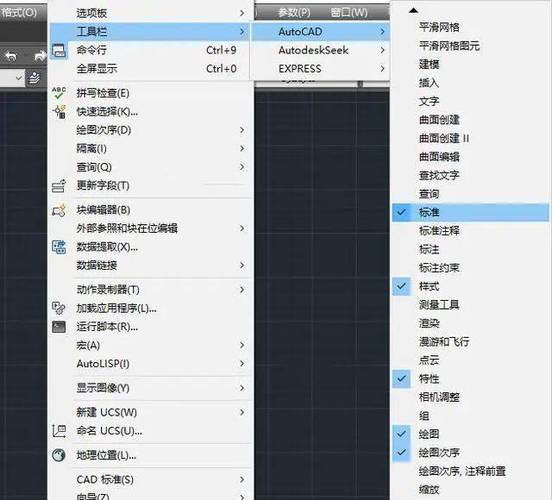
本文概述:对于许多长期使用CAD的老用户来说,经典模式的界面可能更加熟悉和便于操作。虽然现代版本的CAD软件已经移除了经典界面,但通过一些设置,我们依然可以恢复类似于经典界面的操作环境,以提高工作效率并满足个人习惯。
在当今的设计环境中,CAD软件已成为建筑、工程和制造领域不可或缺的工具。现代版本的CAD不断更新功能和界面,以满足用户日益复杂的需求。然而,对于习惯了旧版界面,即所谓“经典模式”的用户来说,这种变化可能并不总是令人愉快。经典模式凭借其简单、直观的用户体验曾一度受到广泛欢迎。那么,如何将**CAD界面**恢复到经典模式呢?接下来我们将详细说明几个实现步骤。首先,你需要了解的是,CAD的新版本默认已取消了经典界面选项,但我们仍然可以通过修改**工作空间**来手动创建一个类似于经典模式的界面。要开始这个过程,首先点击CAD左上角的**应用程序菜单**,然后选择“工具”下的“工作空间”管理器。在工作空间管理器中,选择“新建”。这会弹出一个对话框,要求你为你的新工作空间命名。建议输入一个容易识别的名称,比如“经典模式”。接下来,你需要自定义你的工作空间,以恢复经典界面中的元素。然后,你应该在CAD中查找并激活**菜单栏**。在新的工作空间中,右键单击任意工具栏区域,并在弹出的菜单中勾选“显示菜单栏”选项。这样做将使传统的下拉菜单可用,包括文件、编辑、视图、插入等。接下来,需要调整**工具栏**以符合经典模式的布局。在屏幕上方的空白区域右键单击,会弹出一个包含所有可用工具栏的列表。在这个列表中,你可以根据个人需要启用各种工具栏,例如“绘图”、“修改”等,这些都是经典模式中常见的工具栏。为了增强配置的稳定性和个性化,可能还需要增加一些经常使用的命令。使用**命令行**功能来输入和执行特定指令,可以帮助你更精确地控制界面。例如,通过输入“TOOLBAR”,然后指定工具栏名称,你可以快速启用特定工具栏,这一步对于无法通过鼠标选择的功能尤其实用。另外,还可以使用CAD提供的**快捷键**功能。这不仅能够节省时间,也能让你在无须频繁切换鼠标操作的情况下,迅速完成特定任务。合理自定义并记录这些快捷键,将大大提升工作效率。在设置中选择“自定义用户界面”,在那里你可以添加或修改当前的快捷键设置。最后,一旦所有设置完成,确保保存你的工作空间配置。在工作空间管理器中,点击“保存为”,这将确保下次启动CAD时,可以直接选择这个已经配置好的**经典样式**工作空间,而无需每次都重新设置。尽管恢复经典模式需要一定的设置步骤,但这样的努力是值得的,因为它可以让熟悉经典界面的老用户继续享受他们所钟爱的简洁和高效的工作流程。同时,这一方法也为任何希望简化操作流程的新用户提供了方便之道。综上所述,通过精心的设置和调整,我们可以成功将CAD界面恢复到经典模式。这样的调整不仅满足了用户的使用习惯,也进一步保障了设计工作的顺利进行。如果在此过程中遇到困难,不妨查阅相关视频教程或CAD论坛,获取更多帮助!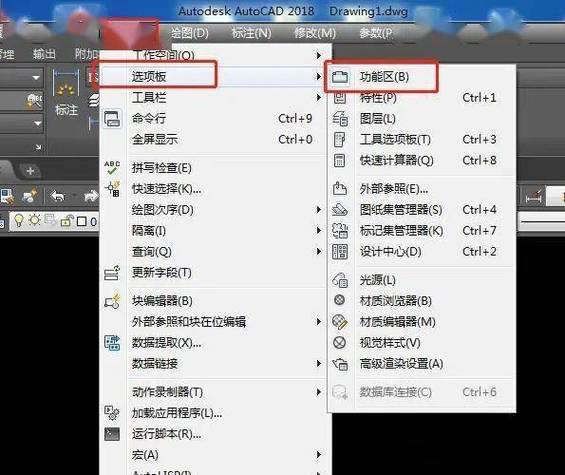
BIM技术是未来的趋势,学习、了解掌握更多BIM前言技术是大势所趋,欢迎更多BIMer加入BIM中文网大家庭(http://www.wanbim.com),一起共同探讨学习BIM技术,了解BIM应用!
相关培训